第 9 章 フレームバッファー、GX、GXplus、TurboGX オプションテスト (cg6test)
cg6test は、GX、GXplus、TurboGX フレームバッファと SPARCTM ベースの大部分のワークステーションとサーバーに装備されているグラフィックスオプションを検査します。このテストは、以下に説明するサブテストを使用してフレームバッファーに負荷をかけます。
注 -
グラフィックスデバイスをテストする前に、すべてのスクリーンセーバーを無効にしてください。Solaris スクリーンセーバーを無効にするには、UNIX のプロンプトに xset s off と入力します。
注 -
vtsk ではなく、vtsui を使用して SunVTS を起動する場合は、xhost + ホスト名 というように、xhost にホスト名を指定する必要があります。
cg6 のサブテスト
表 9-1 cg6 のサブテスト|
サブテスト |
説明 |
|---|---|
|
カーソルテスト |
RAMDAC のオーバーレイレジスタを視覚的に検査します。画面にポインタが描かれ、事前に設定されている位置を動き回ります。ポインタが消える場合は、問題があります。この視覚テストは、オーバーレイが正しく機能していることを確認します。 |
|
ダブルバッファー テストモードでの 高速のコピー |
ダブルバッファーモードで 2 つのフルサイズ画面のラスタイメージを作成します。それぞれには異なるパターンが書き込まれます。非表示バッファーが表示バッファーにコピーされ、データが比較されます。不一致があれば、エラーメッセージが返されます。その後、バッファーを切り替えて、このプロセスが繰り返されます。
注 - このテストは、ダブルバッファリング機能をもつサンの GX+ グラフィックアクセラレータにのみ適用されます。 |
|
TEC テスト |
画像変換エンジンとカーソル制御ロジックがアクセスされているかどうかを検査します。これは、以降の TEC アクセスが正しく行われることを確認します。 |
|
FBC テスト |
フレームバッファーコントローラのロジックがアクセスされているかどうかを検査します。これは、以降の FBC アクセスが正しく行われることを確認します。 |
|
フレームバッファーテスト |
フレームバッファーメモリーが正しく機能しているかどうかを検査します。1 が順次移動していくパターンがメモリーに書き込まれ、特定の色が 8 ビットのうちの 1 ビットを示します。画面は、同じ幅の 8 本の縦縞に分割されます。順次移動する 1 が各縞に書き込まれ、これらの縞が 8 回繰り返されます。書き込まれた値が読み戻されて検査されます。値が一致しない場合は、エラーが報告されます。 |
|
blit を使用した画面 テスト |
カラーブロックを描画し、画面の他の部分に blit 転送します。まず、画面全体がシアンで描画され、次に、左上隅に黒いブロックが描かれます。このサブテストは、このブロックを右上隅、右下隅、左下隅に blit してからイメージ全体の論理和をとります。 |
|
Blit テスト |
データブロックを描画し、右下の矩形の位置に blit します。 |
|
線分テスト |
さまざまな値と色で線分を画面に描画します。データが読み戻されて予測値と比較されます。一致しない場合は、エラーが返されます。 |
|
多角形テスト |
4 つの頂点を使用して砂時計の形の多角形を画面に描画します。ビデオメモリーですべての多角形が描画された後、データが読み出され、予測値と比較されます。一致しない場合は、エラーが表示されます。 |
|
カラーマップテスト |
カラーマップテストは、256 あるカラーマップの位置のすべてにグレースケールを逆方向と順方向の両方で読み込みます。これは、値を減らしていくと、R、G、B のすべての値が読み込まれることを意味します。
注 - テストするシステムのモニターが、モノクロやグレースケールの場合は、表示上のカラーの問題を検出することはできません。 |
cg6 のオプション
ダイアログボックスを表示するには、システムマップにあるテスト名を右クリックし、Test Parameter Options を選択します。システムマップにこのテスト名が表示されない場合は、グループツリーを展開すると表示される場合があります。展開しても表示されない場合は、このテストに合ったデバイスがシステムに含まれていない可能性があります。詳細は、『SunVTS 4.1 ユーザーマニュアル』を参照してください。
図 9-1 cg6 のテストパラメタオプションダイアログボックス
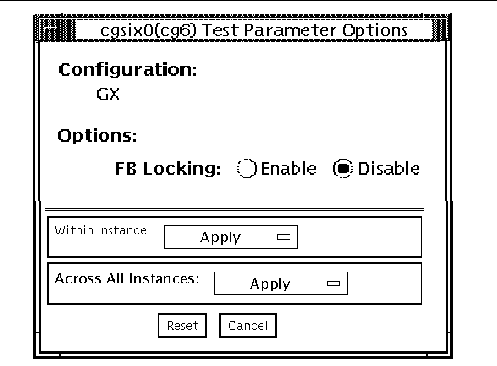
注 -
FB Locking オプションについての詳細は、「フレームバッファーのテスト」を参照してください。
cg6 のテストモード
グラフィックテストの性格上、グラフィックテスト中にフレームバッファーを読み書きするすると、ユーザーの作業の障害になることがあります。
表 9-2 cg6test のテストモード|
テストモード |
サポート |
説明 |
|---|---|---|
|
接続テスト |
× |
サポートされていません。 |
|
機能テスト (オフライン) |
○ |
すべてのテストを実行できます。 |
|
機能テスト (オンライン) |
× |
サポートされていません。 |
cg6 のコマンド行構文
/opt/SUNWvts/bin/cg6 標準引数 -o dev=デバイス名, lock=E(nable)/D(isable),Passes=数値
表 9-3 cg6 のコマンド行構文|
引数 |
説明 |
|---|---|
|
dev=デバイス名 |
テストする cg6 デバイスファイルのパスを指定します。 例: /dev/fbs/デバイス名. |
|
lock=E(nable)/D(isable) |
ウィンドウシステムのロックオプションを有効または無効にします。詳細は、「フレームバッファーのテスト」を参照してください。デバイスがウィンドウシステムのディスプレイの場合は、このオプションを使用しないでください。 |
|
Passes=数値 |
実行するパス回数を指定します。デフォルトは 1 です。 |
注 -
64 ビットのテストは、sparcv9 サブディレクトリに格納されています (/opt/SUNWvts/bin/sparcv9/テスト名)。このディレクトリにテストが存在しない場合は、そのテストは、32 ビットのテストとしてだけ実行することができます。詳細は、「32 ビットテストと 64 ビットテスト」を参照してください。
注 -
このテストを実行するには、5 MB の追加スワップ空間が必要です。
- © 2010, Oracle Corporation and/or its affiliates
